
Criar relatório diário de um funcionário
Para criar um relatório diário, proceda como descrito:
1.Mude para a área "Analyze Point > Colaboradores".
2.Ajuste os parâmetros em "Mês", "Funcionário" e "Fim do turno".

•Mês
Aqui você seleciona o mês, no qual o relatório diário foi impresso. Você tem à disposição até 12 meses. Ao ativar a opção "Atual" não são indicados os últimos 30 turnos.
•Funcionários
Aqui você seleciona o funcionário, cujo relatório diário deve ser indicado São indicados todos os colaboradores, para os quais foram detectadas mensagens no período de tempo selecionado.
Aqui você seleciona o turno, cujo relatório diário deve ser gerado. Estão disponíveis até 100 turnos no mês selecionado.
O que é um turno?
Um turno designa o período de tempo, durante o qual um determinado funcionário nunca esteve desligado do sistema por mais de 4 horas. Se um funcionário estiver desligado por um período de tempo mais longo, o último momento de desligamento é detectado como final do turno.
Depois de selecionar os parâmetros é criado de modo automático o relatório diário e representado abaixo.
Quais informações são apresentadas no relatório diário?
Depois de criar uma folha diária para um colaborador, são indicadas as informações a seguir.
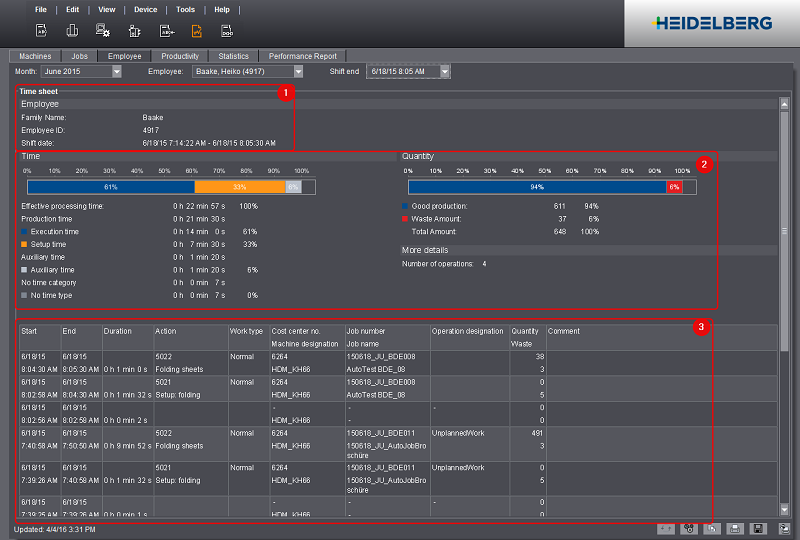
Funcionário (1)
Aqui são representadas informações sobre o colaborador selecionado e sobre o turno selecionado.
Estas entradas só estão visíveis, quando você ativou nos pré-ajustes a opção "Mostrar informações detalhadas" (veja Adaptar a indicação do relatório diário). Todos os tempos e as quantidades referem-se ao turno selecionado do funcionário. Para obter uma descrição mais detalhada de cada um dos valores, veja Área "Tempos".
Lista dos tempos detectados (3)
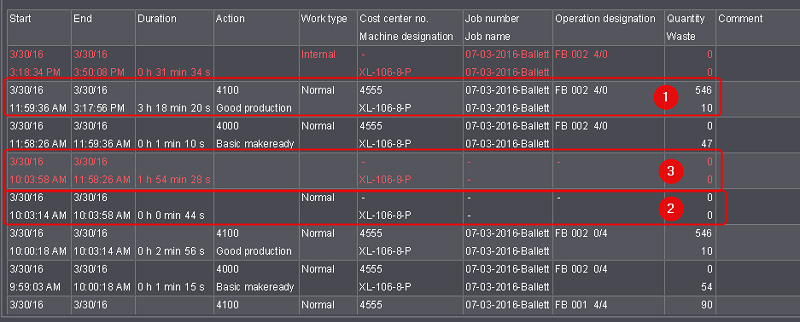
Na lista de folha diária são indicadas até 1000 operações de um colaborador num turno específico. São detectados os seguintes tempos:
•Todos os tempos, que o colaborador informou no período do relatório de modo manual, ou que foram automaticamente registrados ao iniciar sessão em uma máquina.
•Todos os tempos referentes à encomenda e aqueles não referentes à encomenda (por exemplo manutenção ou reparo).
•(3 ) Espaços de tempo, para os quais tanto a máquina quanto o operador não reservaram uma mensagem. Os intervalos de tempo surgem, por exemplo, quando um operador está conectado ao terminal de dados e não emite uma operação (mensagem RDO).
Estes tempos são representados em vermelho como linha vazia no relatório diário. Quando ao ajuste, a partir de quando lacunas de tempo são detectadas, veja Marcação de tempos não específicos maior ou igual a n-minutos.
Os dados coletados NÃO podem ser corrigidos eletronicamente.
Indicação: Os tempos registrados (operações) depende de diversos fatores. Por exemplo, uma impressora conectada a um Prinect Press Center pode enviar de modo automático os tempos para as seguintes operações:
·Ajuste básico,
·impressão de maculatura,
·Impressão de maculatura.
Já uma máquina de impressão digital Heidelberg Versafire / Linoprint está imediatamente em produção de bens. Enquanto tempo de configuração é reservada apenas a fase de aquecimento.
Tempos são detectados de modo retroativo?
Não, tempos não são detectados de modo retroativo.
Isto é importante, p.ex., no contexto de paradas de máquinas. Quando ocorre uma parada de máquina, o operador da máquina tem de lançar uma respectiva operação (mensagem RDO) tão logo ocorra a parada. Enquanto tempo de início da parada da máquina, é indicado no relatório diário a hora quando a operação foi iniciada (mensagem RDO).
Pré-ajustes para a folha diária
Adaptar a indicação do relatório diário
Para o relatório diário você pode estabelecer ajustes gerais, como por exemplo a marcação vermelha de tempos não específicos. Esses ajustes são feitos nas preferências do Analyze Point. Veja Predefinições no Analyze Point.
Alterar a indicação da hora para horário industrial ou horário normal ou alterar a sequência de classificação das operações
Veja Predefinições no Analyze Point.
Imprimir, salvar e exportar o relatório diário
Imprimir
É possível imprimir a folha diária gerada por um colaborador por meio do botão a seguir.

Se necessário, o empregado pode fazer correções manuais nessa impressão e também indicar o material necessário.
A folha diária gerada pode ser salva em um arquivo PDF por meio do botão. É salvo sempre apenas o relatório diário ativo.

O procedimento é descrito, detalhadamente, em Salvando o relatório em um arquivo PDF.
Você pode copiar os dados de folha diária para a área de transferência. Esses dados podem então ser inseridos em outros programas aplicativos. A cópia da memória intermediária ocorre por meio do símbolo indicado a seguir.

O procedimento é descrito, detalhadamente, em Exportar os dados do relatório por meio da área de transfe-rência.